Thay đổi giao diện trên Android là một thủ thuật thú vị mà các bạn có thể nhanh chóng trang trí lai thiết bị điện thoại của mình. Tuy nhiên để khôi phục lai giao diện mặc định trên Android vô cùng khó khăn, khiến nhiều người đành phải khôi phục cài đặt gốc dẫn tới mất hết dữ liệu trên thiết bị. Bài viết dưới đây, Tindichvu.org xin hướng dẫn các bạn cách khôi phục lại giao diện mặc định trên Android một cách đơn giản nhất. Hãy cùng theo dõi nhé!

Hướng dẫn cách khôi phục lại giao diện mặc định trên Android
Bước 1: Từ Menu ứng dụng các bạn truy cập vào ứng dụng Cài đặt (Settings).
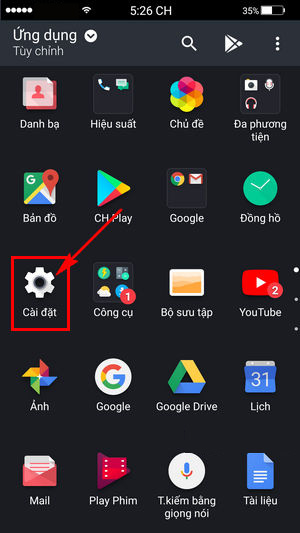
Bước 2: Tại đây để có thể khôi phục lại giao diện mặc định trên Android sau khi đã cài các Launcher tùy biến, các bạn cần phải ấn chọn mục Ứng dụng (Application) như hình dưới.
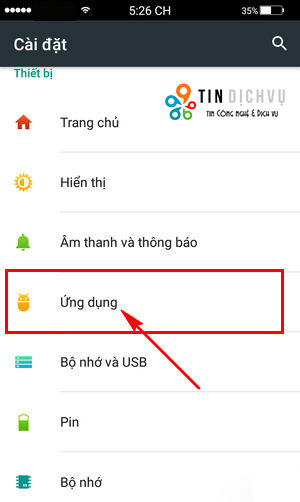
Bước 3: Sau đó trên màn hình thiết bị sẽ hiển thị danh sách các ứng dụng đã được tải và cài trên Android của mình.
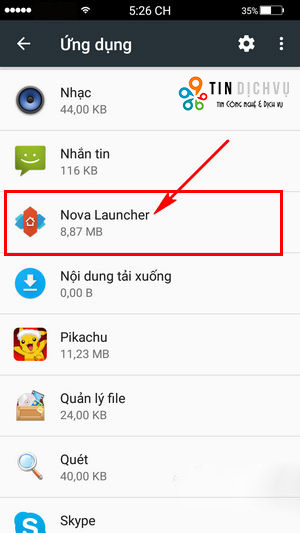
– Tìm kiếm và ấn chọn vào ứng dụng Launcher trên Android mà các bạn đang sử dụng và muốn khôi phục giao diện mặc định trên Android.
Bước 4: Hệ thống sẽ chuyển các bạn sang giao diện thông tin ứng dụng Launcher đã được cài và sử dụng hiện nay. Tại đây các bạn ấn chọn mục Mở theo mặc định (Open with Default)
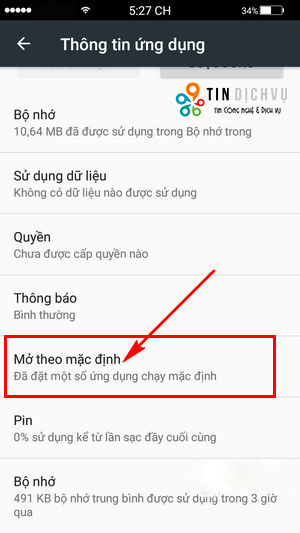
Bước 5: Cuối cùng để khôi phục giao diện mặc định trên Android, các bạn sẽ ấn chọn mục Xóa mặc định (Delete Default) như hình dưới.
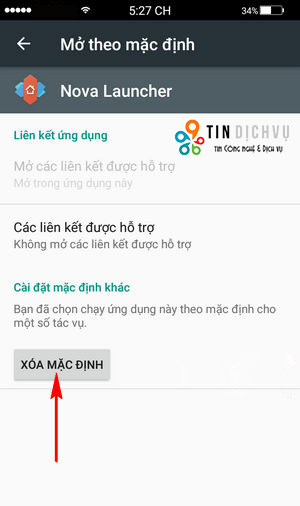
– Ngay lập tức hệ thống sẽ giúp các bạn khôi phục giao diện mặc định trên Android mà các bạn đã sử dụng trước đó.
Lưu ý: Các bạn có thể ấn chọn nút Home một lần nữa và lựa chọn giao diện mà mình muốn sử dụng trên thiết bị Android của mình.
Như vậy là xong, thiết bị Android của bạn đa trở lại với giao diện Launcher mặc định ban đầu, và các bạn sẽ cảm thấy khá thoải mái và mượt mà khi sử dụng đấy. Tin rằng với thủ thuật này các bạn đã có thể khắc phục các rắc rối liên quan với lỗi giao diện mặc định trên điện thoại của bạn rồi đấy.
>>> Đừng bỏ lỡ: Cách cài giao diện iPhone X lên điện thoại Android.
Chúc các bạn thành công nhé!






